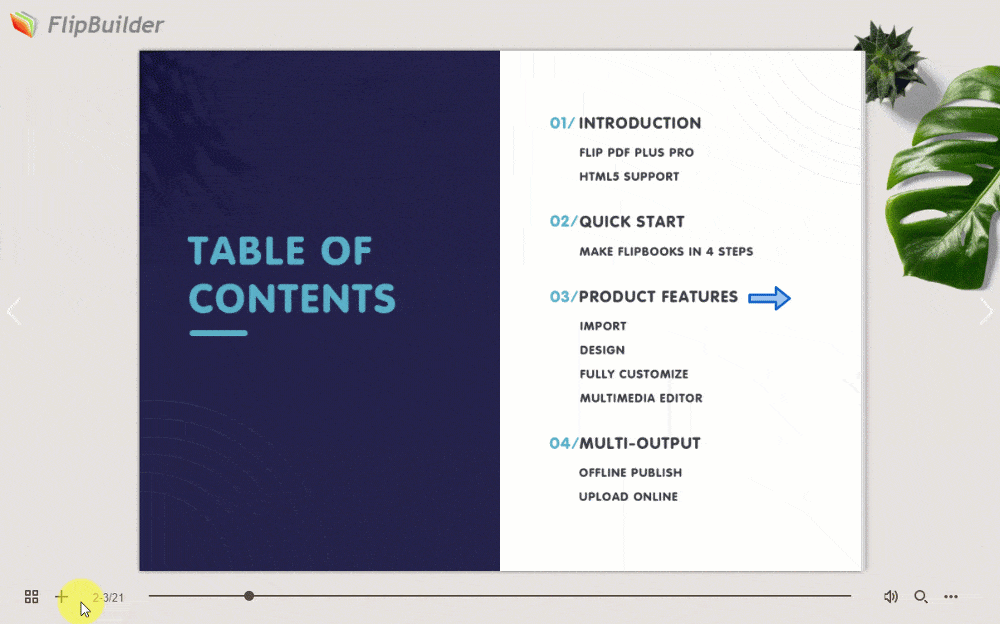Các nút có thể là công cụ điều hướng nhanh, giúp người đọc nhanh chóng chuyển đến các phần hoặc trang cụ thể và tiết kiệm thời gian.
Hãy khám phá các bước thêm nút và liên kết nó với một trang khác.
Thêm một nút #
1. Trong Trình chỉnh sửa đa phương tiện, hãy nhấp vào [Hình dạng] trên thanh công cụ bên.
2. Chọn một hình dạng.
3. Bạn có thể thực hiện một số cài đặt như kích thước, màu sắc, độ mờ và vị trí của hình dạng.
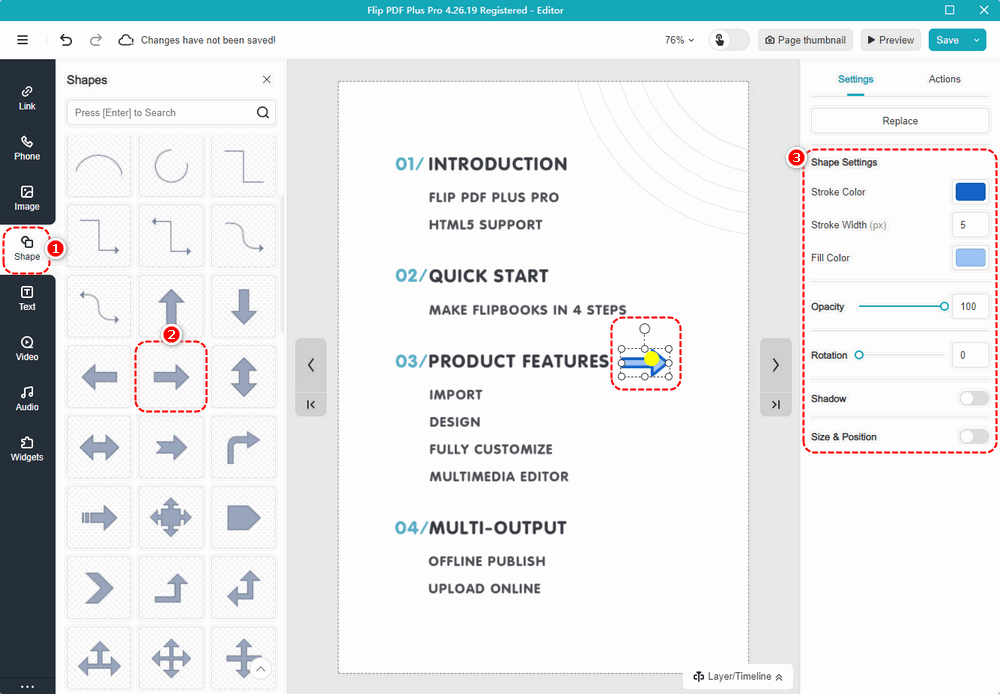
Ghi chú: Người dùng Flip PDF Plus Corp có thể chọn và tùy chỉnh các nút biểu tượng cài sẵn từ danh sách. Để biết thêm chi tiết, vui lòng nhấp vào liên kết này: https://help.flipbuilder.com/docs/how-to-create-icon-buttons-with-click-and-hover-effects/
Liên kết nút tới một trang khác #
1. Nhấp vào [Hành động].
2. Chọn [Kích hoạt khi nhấp chuột / di chuột qua / di chuột qua] như thời điểm kích hoạt.
3. Chọn [Đi tới trang].
4. Nhập số trang bạn muốn nút liên kết đến.
5. Nhấp vào [Tiết kiệm].
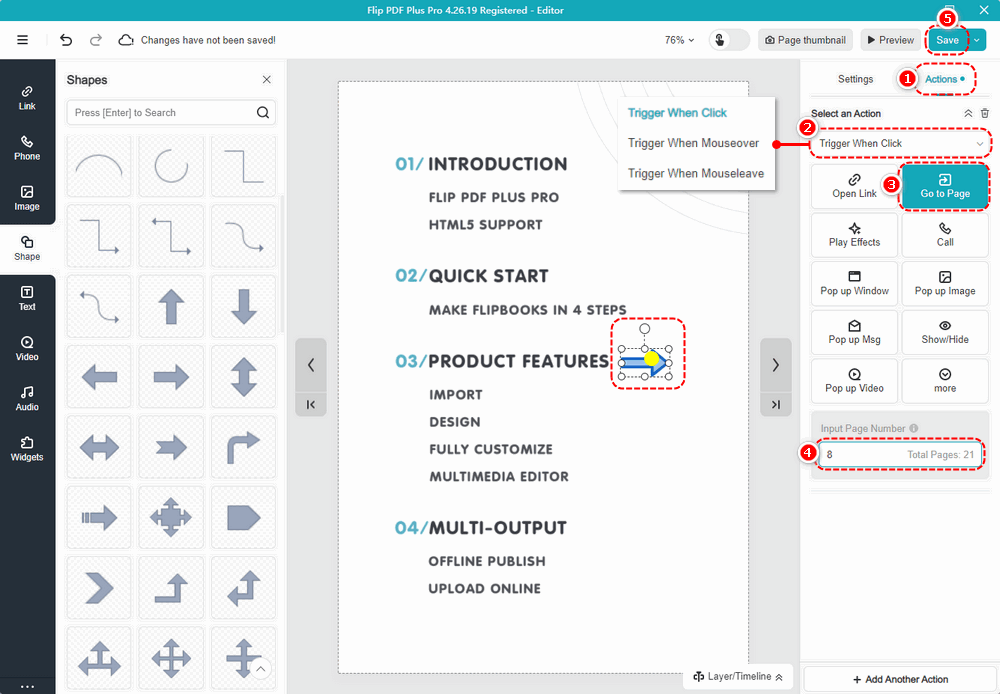
Hiệu quả của cài đặt của bạn như sau: